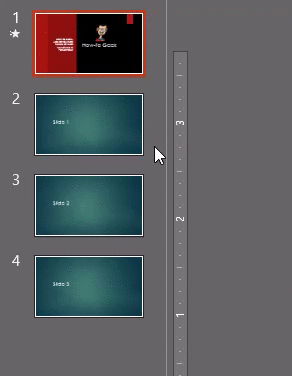1、默认情况下,您应处于PowerPoint的“普通”视图模式。如果不是,请转到“查看”选项卡,然后单击“常规”按钮。
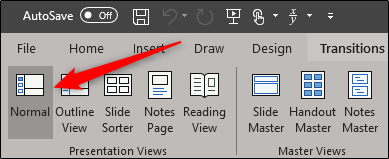
2、进入普通视图后,幻灯片缩略图将出现在窗口的左侧。
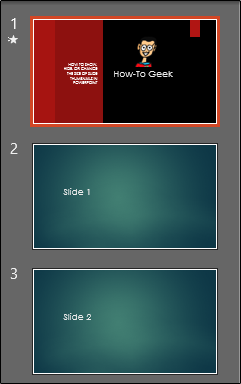
3、要减小缩略图的大小,请单击并向左拖动分割条。

4、拖动分隔条越往左移,缩略图越小。要完全隐藏缩略图,请将栏拖动到左侧,直到它们消失。
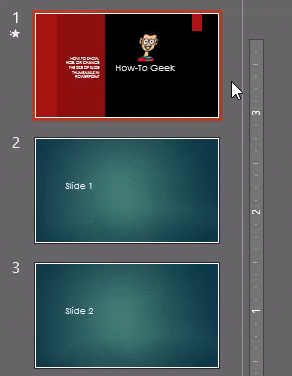
5、如果您隐藏了缩略图,但需要再次显示它们,请单击左侧“缩略图”上方的箭头。

6、要增加幻灯片缩略图的大小,请单击并向右拖动分隔条。
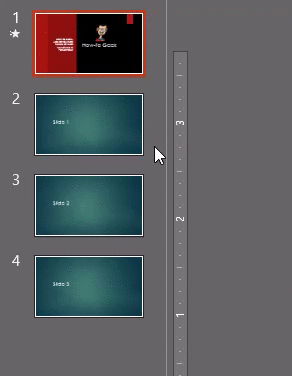
时间:2024-10-13 10:59:08
1、默认情况下,您应处于PowerPoint的“普通”视图模式。如果不是,请转到“查看”选项卡,然后单击“常规”按钮。
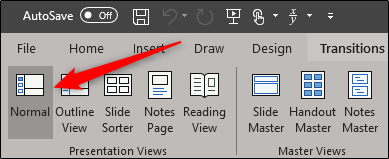
2、进入普通视图后,幻灯片缩略图将出现在窗口的左侧。
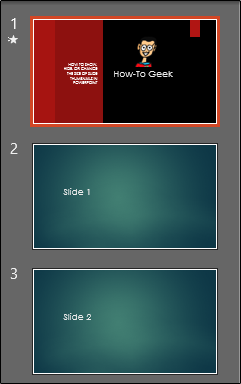
3、要减小缩略图的大小,请单击并向左拖动分割条。

4、拖动分隔条越往左移,缩略图越小。要完全隐藏缩略图,请将栏拖动到左侧,直到它们消失。
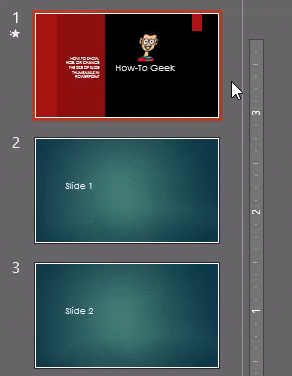
5、如果您隐藏了缩略图,但需要再次显示它们,请单击左侧“缩略图”上方的箭头。

6、要增加幻灯片缩略图的大小,请单击并向右拖动分隔条。